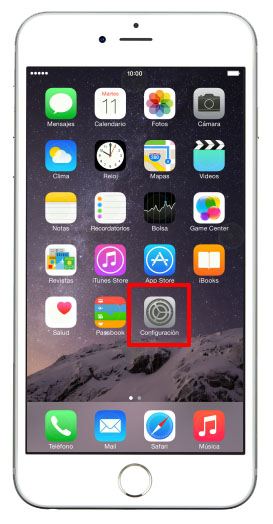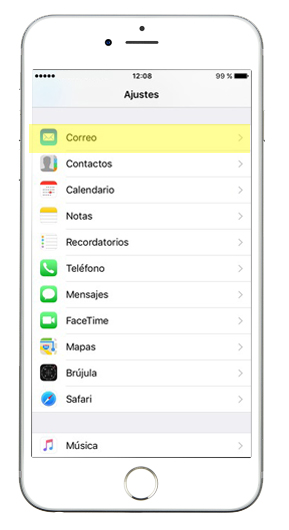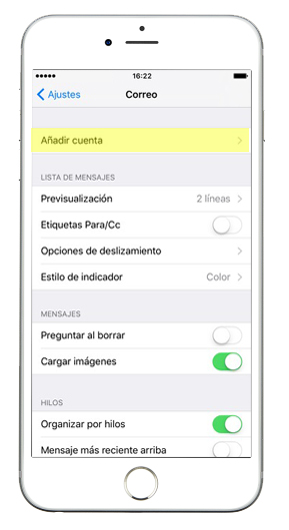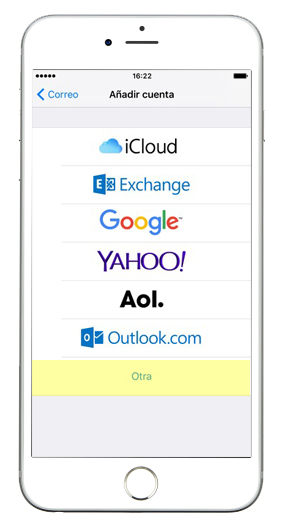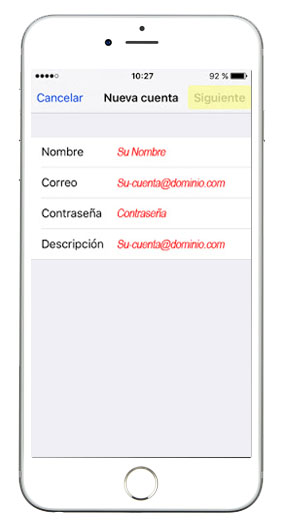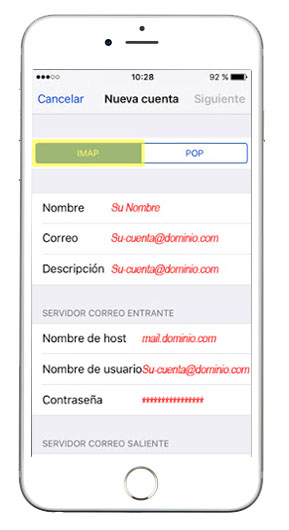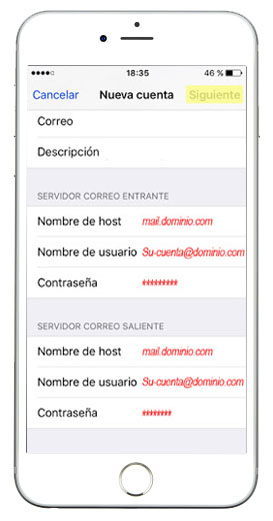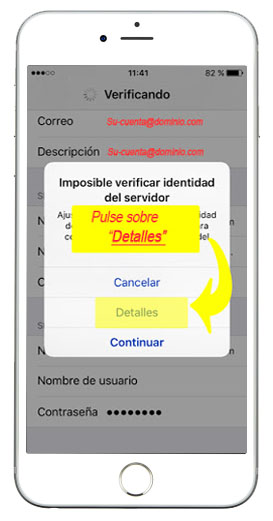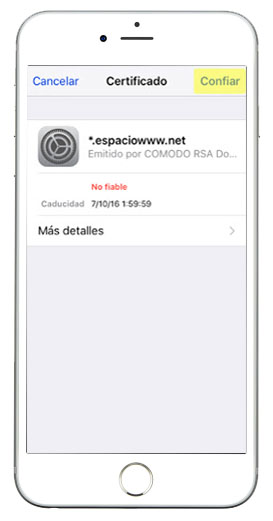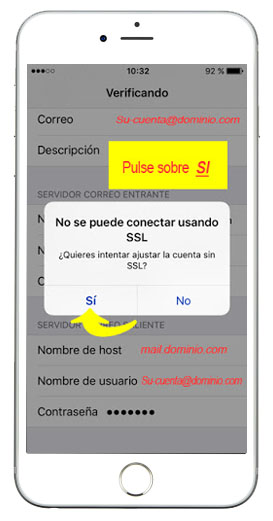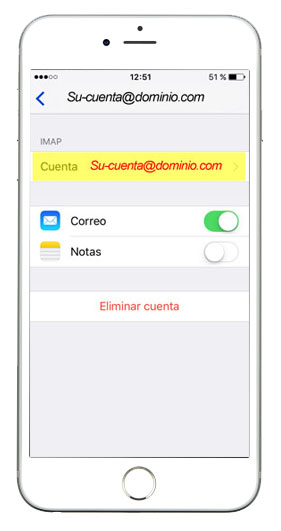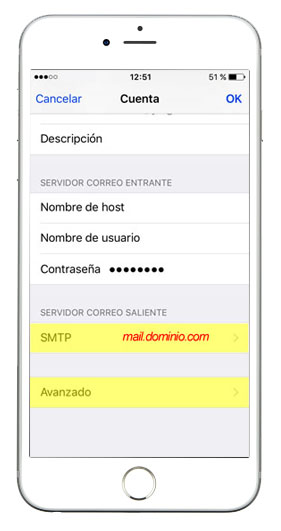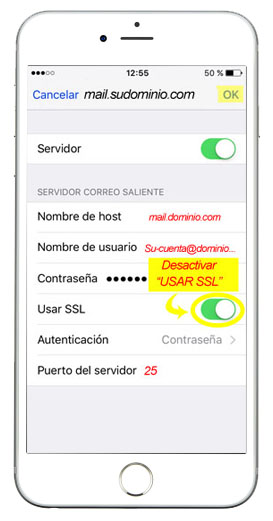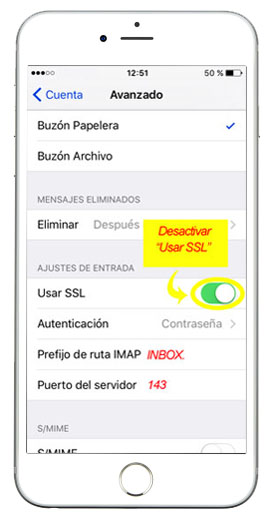Para configurar una cuenta de correo IMAP en su Iphone 6 / 6s, debe introducir los ajustes de correo de forma manual.
A continuación le indicamos los pasos que tiene que seguir para configurar su cuenta de correo IMAP en un Iphone 6 / 6s:
1. Acceda a los “Ajustes” de su teléfono
2. Pulse sobre “Correo”
3. Seleccione “Añadir Cuenta”
4. En el siguiente paso seleccione “Otra“.
5. Pulse en “Añadir cuenta de correo“.
6. En esta pantalla tiene que rellenar los siguientes campos:
- Su nombre: El nombre que quiere que aparezca al enviar un email.
- Dirección de correo electrónico: El correo que está configurando. Ejemplo: su-cuenta@dominio.com
- Contraseña: La contraseña de la cuenta de correo.
- Descripción: El nombre entero de su cuenta de correo. Ejemplo: su-cuenta@dominio.com
7. Una vez introducidos los datos, pulse en “Siguiente“.
8. Seleccione IMAP.
9. Introduzca los siguientes datos:
- Servidor de correo entrante:
- Nombre del servidor: mail.sudominio.com (por ejemplo: mail.pepeperez.com)
- Nombre de usuario: El nombre entero de su cuenta de correo. Ejemplo, su-cuenta@dominio.com
- Contraseña: La contraseña de su cuenta de correo.
- Servidor de correo saliente:
- Nombre del servidor: mail.sudominio.com (por ejemplo: mail.pepeperez.com)
- Nombre de usuario: El nombre entero de su cuenta de correo. Ejemplo: su-cuenta@dominio.com
- Contraseña: La contraseña de su cuenta de correo.
10. Pulse “Siguiente“. Si le aparece un mensaje con el texto: “Imposible verificar la identidad del servidor” . Haga click sobre “Detalles “.
11.En la siguiente pantalla le aparecerá el certificado. Pulse sobre “Confiar“.
12. “Guardar” la cuenta.
!Importante¡ Si después de completar el paso 9, al pulsar “Siguiente“, le aparece un mensaje con el texto: “No se pudo conectar usando SSL ¿Desea ajustar la cuenta sin SSL?” pulse “SI“.
13. A continuación vuelva a acceder a Ajustes > Correo y seleccione la cuenta que acaba de guardar. Al seleccionar la cuenta aparecerán las opciones para sincronizar el correo, las notas o eliminar la cuenta. Vaya a la parte superior y seleccione la cuenta IMAP.
14. En la siguiente pantalla busque las opciones:
- Servidor Correo Saliente (SMTP)
- Avanzado
15. Seleccione “Servidor Correo Saliente“. Dentro de estos ajustes pulse sobre la opción “Servidor principal” y haga los siguientes cambios:
- Nombre de host: mail.dominio.com
- Nombre de usuario: El nombre entero de su cuenta de correo. Ejemplo: su-cuenta@dominio.com
- Contraseña: La contraseña de su cuenta.
- Usar SSL: OFF
- Autenticación: Contraseña
- Puerto del servidor: 25
Después de hacer los cambios pulse “OK“.
16. Vuelva a la pantalla del paso 14 y seleccione “Avanzado“. En esta pantalla busque la opción “Ajustes de Entrada” y compruebe que los siguientes campos estén correctamente configurados:
- Usar SSL: OFF
- Autenticación: Contraseña
- Prefijo de ruta IMAP: INBOX. – Es muy importante que incluya el punto ( . ) después de la palabra INBOX en mayúsculas.
- Puerto del servidor: 143
Después de comprobar los campos haga click en “Cuenta” y el la siguiente pantalla guarde los cambios pulsando en “OK“.
17. Listo, ya tiene configurada correctamente su cuenta de correo IMAP en su Iphone 6 / 6s.